Hãy nhập câu hỏi của bạn vào đây, nếu là tài khoản VIP, bạn sẽ được ưu tiên trả lời.

a)
Mở Facebook trên máy tính, chọn biểu tượng hình tam giác ngược ở góc trên bên phải màn hình.
Chọn nhật ký hoạt động > Chọn bộ lọc.
Chọn mục nhật ký hoạt động mình muốn xóa.
Chọn biểu tượng chỉnh sửa hình bút chì > Chọn bỏ hoạt động tương ứng.
b)
Bước 1: Vào cài đặt trên iPhone.
Bước 2: Chọn quyền riêng tư
Bước 3: Chọn dịch vụ định vị
Bước 4: Tại đây bạn có thể bấm tắt dịch vụ định vị

Tham khảo:
Trong GIMP, lệnh "Filters → Animation" cung cấp một số hiệu ứng để tạo ảnh động. Dưới đây là một số hiệu ứng phổ biến và sẵn có để ta khám phá:
1."Blur": Hiệu ứng này tạo ra sự mờ mờ trong ảnh động. Ta có thể điều chỉnh mức độ mờ và hướng của hiệu ứng này.
2."Spin": Hiệu ứng này tạo ra sự quay vòng ảnh động. Ta có thể chỉ định tâm quay và tốc độ quay của hiệu ứng.
3."Whirl and Pinch": Hiệu ứng này tạo ra sự xoáy và nén ảnh động. Ta có thể điều chỉnh mức độ xoáy và mức độ nén của hiệu ứng này.
4."Ripple": Hiệu ứng này tạo ra sự gợn sóng trong ảnh động. Ta có thể điều chỉnh mức độ gợn sóng, tốc độ và hướng của hiệu ứng này.
5."Rotate": Hiệu ứng này tạo ra sự quay ảnh động quanh trục. Ta có thể chỉ định góc quay và tốc độ quay của hiệu ứng.
6."Waves": Hiệu ứng này tạo ra sự dao động sóng trong ảnh động. Ta có thể điều chỉnh mức độ sóng, tốc độ và hướng của hiệu ứng này.
7."Glow": Hiệu ứng này tạo ra sự phát sáng xung quanh các vùng trong ảnh động. Ta có thể điều chỉnh mức độ sáng và độ rộng của hiệu ứng này.
8."Zoom": Hiệu ứng này tạo ra sự thu phóng ảnh động. Ta có thể chỉ định tâm thu phóng và tốc độ thu phóng của hiệu ứng.
Đây chỉ là một số ví dụ về hiệu ứng có sẵn trong lệnh "Filters → Animation" của GIMP. Ta có thể khám phá các hiệu ứng khác và tùy chỉnh chúng theo ý muốn của mình để tạo ra ảnh động độc đáo.Top of Form

tham khảo!
Bước 1. Mở CSDL Thư viện đã có bảng SÁCH (kết quả mục thực hành ở Bài 2). Tạo cấu trúc như ở Hình 2 cho bảng NGƯỜI ĐỌC và bảng MƯỢN-TRẢ. Chọn Số thẻ TV làm khoá chính cho bảng NGƯỜI ĐỌC, chọn khoá chính của bảng MƯỢN-TRẢ gồm ba thuộc tỉnh: Số thẻ TV, Mã sách và Ngày mượn.
Bước 2. Khám phá cách khai báo liên kết giữa các bảng.
- Trong dải Database Tools, chọn Relationships.
- Dùng chuột kéo thả các bảng vào cửa sổ khai báo liên kết (vùng trống ở giữa).
- Dùng chuột kéo thả khoá ngoài của bảng tham chiếu thả vào khoá chính của bảng được tham chiếu, làm xuất hiện hộp thoại Edit Relationships.
- Đánh dấu hộp kiểm Enforce Referential Integrity và chọn Create.
Bước 3. Khám phá báo lỗi của phần mềm quản trị CSDL khi cập nhật vi phạm ràng buộc khoá ngoài.
- Thêm một vài bản ghi trong đó có bản ghi vi phạm lỗi ràng buộc khoá ngoài (tham khảo Hình 3), quan sát báo lỗi của phần mềm.
- Chọn xoá một bản ghi trong bảng NGƯỜI ĐỌC nếu giá trị Số thẻ TV trong bản ghỉ này xuất hiện trong bảng MƯỢN-TRẢ, quan sát báo lỗi của phần mềm.

Tham khảo
a) Ctrl + Win + O: bật/tắt bàn phím ảo trên màn hình.
Dùng chuột: Nhấn vào biểu tượng kính lúp trên thanh Taskbar, rồi gõ osk, sau đó nháy chuột vào On-Screen Keyboard.
b) Alt + Tab: chuyển cửa sổ đang hoạt động.
Dùng chuột: Nháy chuột vào cửa sổ quan tâm.
c) Windows + D: chuyển sang màn hình nền
Dùng chuột: Di chuyển con trỏ chuột và nháy chuột vào thanh góc dưới bên phải màn hình.

d) Ctrl + Shift: chuyển chế độ gõ bàn phím
Dùng chuột: Với hệ điều hành Windows 10
- Bước 1: Start Menu → Settings → Time & language → Region & Language. Trong thư mục Language chọn Add a Language
- Bước 2: Danh sách ngôn ngữ xuất hiện, bạn chọn ngôn ngữ cần sử dụng.
e) Win+H: bật/tắt micro.
Dùng chuột: Nhấn nút Start → gõ vào "Microphone" → nhấn chọn dòng Choose which apps can acess your microphone để truy cập vào mục quản lý micro. Bạn sẽ được chuyển đến cửa sổ quản lý Microphone. Tại đây tìm đến mục Allow apps to access your microphone và gạt nút trạng thái sang vị trí Off để tắt Micro cho toàn bộ ứng dụng. Hoặc gạt ngược lại sang On để bật lại micro.
g) Win+. (hoặc ;) bật tắt chứa các biểu tượng cảm xúc.
Dùng chuột:
- Bước 1: Nhấn chuột phải vào thanh taskbar hay còn gọi là thanh tác vụ sau đó chọn Show touch keyboard button.
- Bước 2: Sau đó ở góc dưới màn hình sẽ hiện một biểu tượng bàn phím bạn hãy nhấp vào.
- Bước 3: Sau khi nhấp vào biểu tượng bàn phím thì sẽ hiện ra một giao diện bàn phím ảo bạn hãy chọn biểu tượng mặt cười.

1. Google Drive là dịch vụ lưu trữ trực tuyến của Google, với dung lượng ban đầu được miễn phí tới 15GB, người dùng sẽ thoải mái lưu lại những bức ảnh, văn bản, hay bài viết của mình lên "đám mây". Nhờ được tích hợp với Gmail, Google Docs và Google+, người dùng Google Drive có thể dễ dàng truy cập, xử lý thông tin hay sử dụng những dữ liệu này ở bất kỳ đâu, bất cứ lúc nào, với bất kỳ ai. Ngoài ra, những dữ liệu bị xóa (cố tình hay vô tình) đều sẽ được lưu lại trong thùng rác chứ không mất đi ngay lập tức.
2. Dropbox Tuy dung lượng miễn phí ban đầu không bằng Google (chỉ có 2GB), nhưng Dropbox lại là dịch vụ khá ổn định và được lựa chọn sử dụng khá nhiều. Không có bất cứ yêu cầu nào về định dạng, dung lượng file cho vào lưu trữ, Dropbox không chỉ là dịch vụ được yêu thích nhất, có mặt trên nhiều hệ điều hành nhất, mà còn là một trong những dịch vụ có tuổi đời cao nhất trên thị trường này.

Bước 1. Chọn mở CSDL HỌC SINH 11. Mở bảng HỌC SINH 11.
Bước 2. Nháy chuột chọn vào Create để xuất hiện các công cụ tạo lập, trong đó có các công cụ tạo lập biểu mẫu (Hình 5)
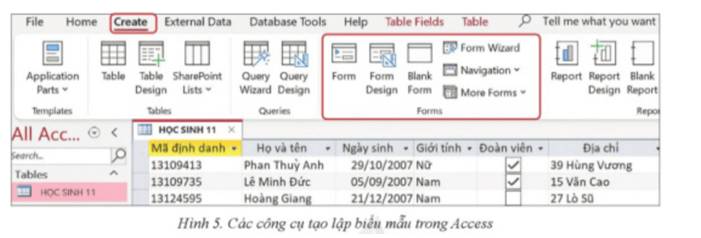
Bước 3. Chọn và khám phá công cụ Form Wizad. Chọn các trường cho biểu mẫu, kiểu cho biểu mẫu, đặt tên biểu mẫu, chọn Finish.
Bước 4. Đóng CSDL HỌC SINH 11 để kết thúc phiên làm việc với CSDL này.

Bước 1. Đăng nhập tài khoản Facebook, chọn  hoặc chọn
hoặc chọn  (menu), rồi chọn Room trong cửa sổ Create (Hình 3).
(menu), rồi chọn Room trong cửa sổ Create (Hình 3).
Bước 2. Đặt tên phòng họp và thời gian cuộc họp:
- Tại cửa sổ Create your room (Hình 4): chọn Room name, chọn New và nhập tên phòng họp, chọn thời điểm bắt đầu cuộc họp tại Start time, sau đó chọn Save.
- Chọn Create Room.
Bước 3. Gửi lời mời tham gia phòng họp.
Chọn nút Send bên cạnh tài khoản muốn mời, chọn Join Room để tham gia và bắt đầu cuộc họp.
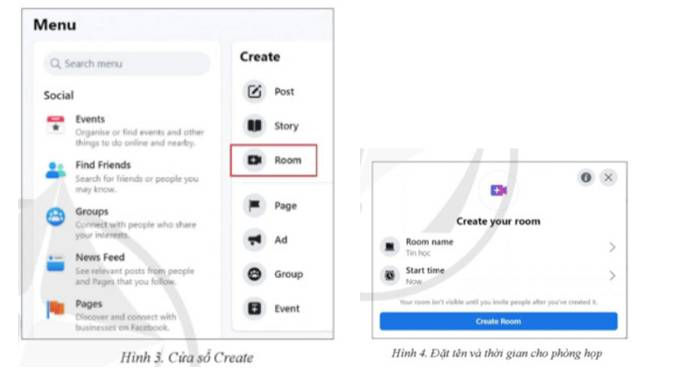
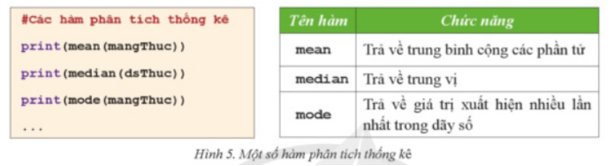
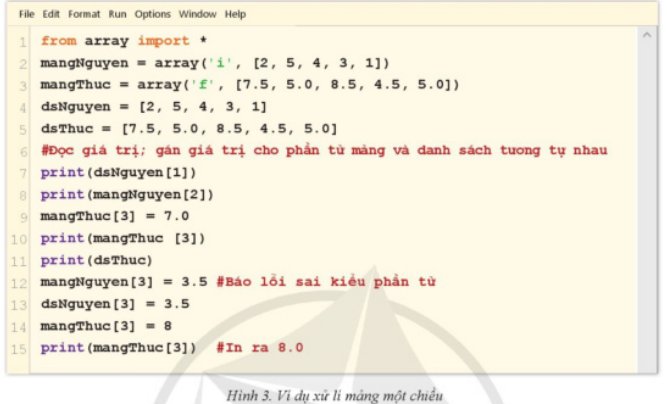
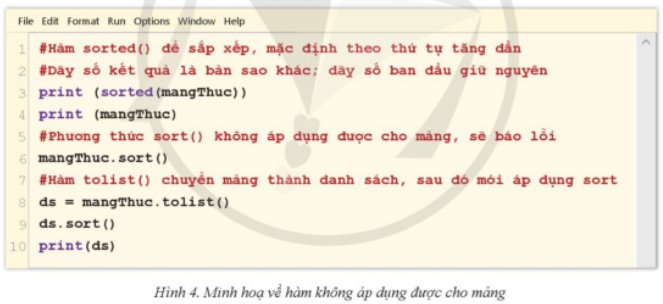
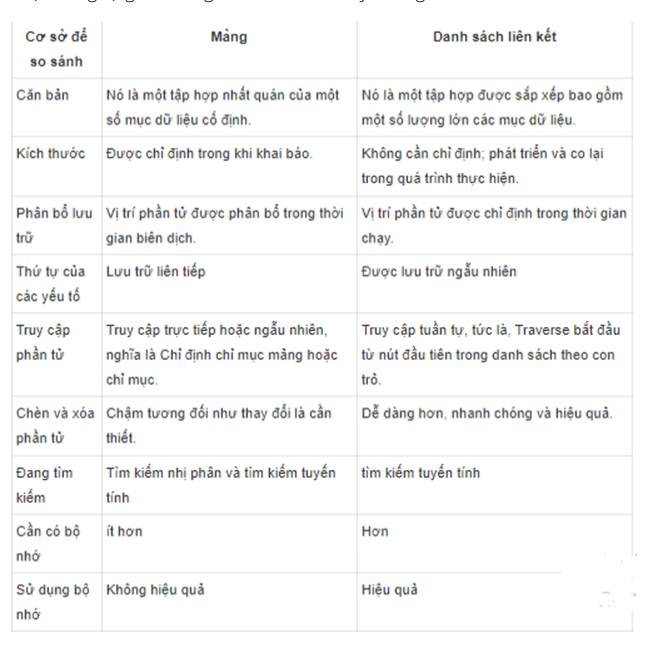
Cách dùng ổ đĩa RaiDrive
Bước 1: Sau khi cài đặt hoàn tất, bạn mở RaiDrive, chọn mục Add phía trên để liên kết loại tài khoản.Tiếp theo mục Storage bạn chọn loại tài khoản đang có nhu cầu tạo ổ đĩa, ở đây RaiDrive hỗ trợ khá nhiều loại tài khoản, trong đó Google Drive được xem là có tính ổn định cao nhất. Nếu bạn có nhu cầu liên kết nhiều tài khoản tick vào mục "Connect using different credentials". Nếu mục đích chỉ để xem file, không thao tác trực tiếp bạn hãy chọn thêm mục Read-only.
Bước 2: Tiếp đến bạn hãy lựa chọn trình duyệt để mở liên kết với Google Drive.
Bước 3: Cho phép RaiDrive truy cập các tệp của bạn để quản lý bằng cách nhấn Allow (Cho phép).
Bước 4: Sau khi xuất hiện thông báo "The access to Google Drive has been allowed" nghĩa là tài khoản của bạn đã được liên kết thành công. Sau khi truy cập PC/My Computer bạn sẽ thấy các ổ đĩa được chép từ Google Drive của bạn, ngoài ra bạn có thể thực hiện các thao tác như ổ đĩa cứng bình thường. Thậm chí là xem phim trên Google Drive của bạn mà không cần phải download